O Windows 10 vem com um modo de tablet dedicado, que você pode encontrar no painel de notificação na parte inferior direita da barra de tarefas ou em Configurações, pesquisando o modo Tablet. Se você tiver um dispositivo 2 em 1, o Windows 10 será inicializado por padrão no modo tablet.
Se você não deseja usar o modo tablet ou não está familiarizado com ele, pode achar esta função irritante ou encontrará dificuldades ao usar o computador. Felizmente, existe uma opção para desligar o modo tablet.

O que é o modo tablet?
O modo Tablet torna o Windows 10 mais amigável ao toque ao usar seu dispositivo como um tablet. É um recurso fácil de usar que melhora o desempenho de toque do seu dispositivo. Para que você não precise de um mouse ou teclado após ativá-lo. Quando o modo tablet está ativado, todos os aplicativos são abertos em tela inteira e os ícones têm seu tamanho reduzido.
O modo tablet no Windows 10 pode ser muito útil se você tiver um dispositivo cuja tela pode ser virada ou 2 em 1. Muitos usuários reclamam que o modo tablet não está funcionando; Isso ocorre porque o dispositivo não oferece suporte ao recurso de toque na tela.
Além disso, você também pode personalizar o modo tablet ligado ou desligado completamente nas configurações do Windows 10. Veja como.
Como desativar o modo tablet no Windows 10
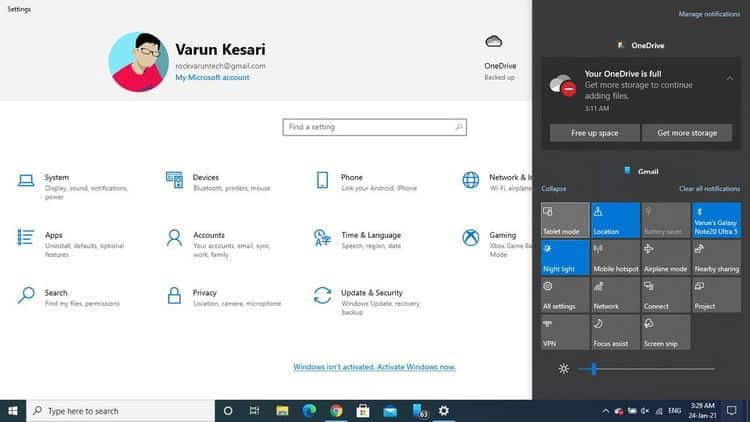
Para desativar o modo tablet no Windows 10 em seu computador, clique em Centro de Ações na parte inferior direita da barra de tarefas. Em seguida, selecione o modo tablet, que será destacado em azul, e clique nele para desativá-lo.
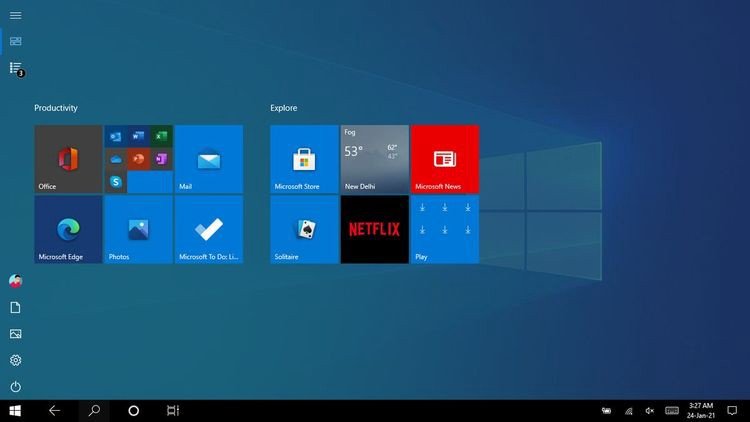
Se o modo tablet estiver ativado, seu PC com Windows 10 terá ícones baseados em blocos conhecidos como Live Tiles. Para desligá-lo, basta clicar no ícone do modo tablet.
Esta é uma maneira simples de desligar o modo tablet no Windows 10, mas você também pode personalizá-lo de acordo com seu uso. Veja como fazer.
Como personalizar o modo tablet no Windows 10
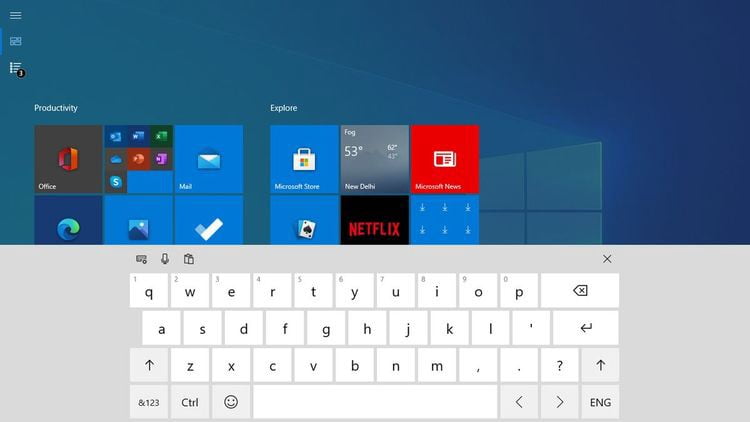
Você também pode usar o teclado virtual com o modo tablet. Basta tocar no ícone do teclado na barra de tarefas quando o modo tablet estiver ativado e o teclado aparecerá na tela.
Por padrão, o computador liga o modo tablet automaticamente quando detecta o laptop em sua mão, mesmo se você não quiser ativá-lo. Para configurá-lo manualmente de acordo com seu uso, você pode tentar essas configurações.
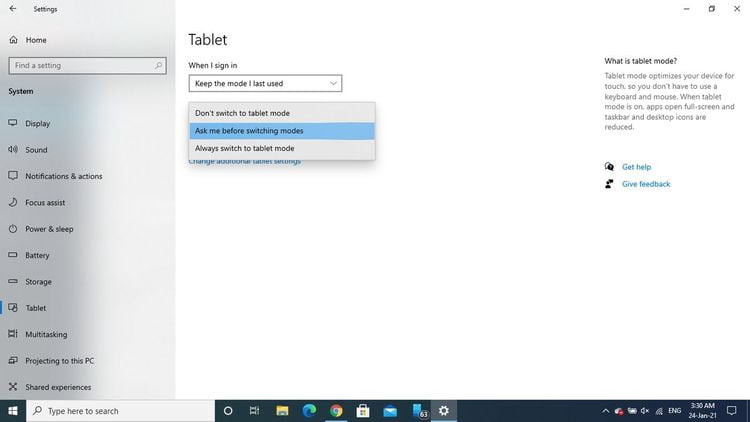
Entrar Modo tablet Na barra de pesquisa do menu Iniciar e selecione a melhor correspondência para abrir o aplicativo Configurações. Depois de abrir o menu, você pode escolher entre não alternar, sempre alternar ou perguntar antes de alternar.
Se você definir para Não mudar Então, seu sistema não enviará um pop-up pedindo para mudar a área de trabalho para o modo tablet. Enquanto isso, se você configurá-lo Sempre troque , Ele mudará automaticamente para o modo tablet por padrão.
Finalmente, se você escolher Pergunta antes de alternar entre os modosEntão, um pop-up sempre será exibido perguntando se você deseja alternar para o modo tablet ou não.
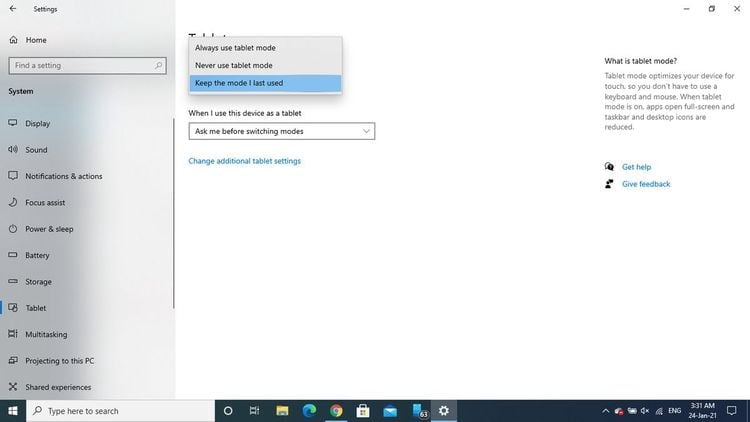
Você pode escolher qualquer opção de acordo com sua preferência. Além disso, há uma configuração adicional disponível, que é Quando eu logar , Que também oferece três opções: sempre use o modo tablet, nunca use o modo tablet e mantenha o modo usado recentemente.
Os usuários de desktop (ou seja, dispositivos sem capacidade de toque) podem encontrar a opção de usar o modo apropriado para o meu dispositivo em vez da opção de usar o modo predefinido.
A escolha de uma opção define o padrão ao efetuar login na área de trabalho. Essas opções são muito semelhantes às opções anteriores e funcionam da mesma forma.
Primeira escolha , Sempre use o modo tablet , O Windows 10 será aberto no modo tablet, independentemente do tipo de dispositivo que você possui. Se você escolher a segunda opção, o sistema nunca usará o modo tablet, a menos que você o altere. A última opção dará a você a opção de alternar entre o modo de área de trabalho do Windows 10 ou o modo tablet.
Como funciona?
Se você ainda não tem certeza sobre como funciona o modo tablet, aqui está um exemplo detalhado que tira todas as suas dúvidas.
Digamos que você tenha o Flip Notebook em execução no Windows 10 e selecione "Sempre me pergunte" antes de mudar de modo.
Agora, quando você vira o dispositivo ou o levanta em sua mão, o Flip Notebook detecta isso. Dependendo da sua escolha, ele exibe uma janela pop-up se você deseja alternar para o modo tablet ou não.
Desative as configurações adicionais no modo tablet
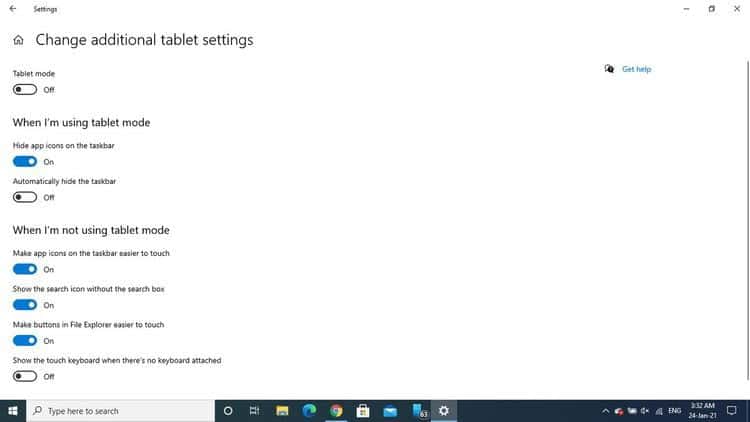
O modo tablet do Windows 10 possui alguns recursos adicionais, que você pode explorar clicando Alterar configurações adicionais do tablet No menu de configurações do tablet Windows 10. Esta seção mostra o botão de alternância para Ligar / desligar o modo tablet.
Depois disso, ele é dividido em duas categorias com base no uso do modo tablet. Começando de 'Quando estou usando o tablet”, Dá-lhe duas opções: ocultar ícones de aplicativos na barra de tarefas, que é definido como" ligado "por padrão, e ocultar a barra de tarefas automaticamente, que é definido como desligado.
Quando você ativa o modo tablet e opta por ocultar os ícones do aplicativo no modo da barra de tarefas, todos os ícones de atalho são removidos. A segunda opção removerá completamente a barra de tarefas da parte inferior se você selecioná-la.
Dá a você a segunda categoria, Quando não estou usando o modo tablet Um grande número de opções para escolher. Por padrão, três opções estão ativadas e apenas uma está desativada.
As opções ativadas por padrão são para facilitar o toque nos ícones do aplicativo na barra de tarefas, mostrar o ícone de pesquisa sem a caixa de pesquisa e tornar os botões no File Explorer mais fáceis de tocar.
A única opção desativada é mostrar o teclado de toque quando nenhum teclado estiver conectado. Todas essas opções são alguns dos recursos de personalização que você pode alternar de acordo com suas preferências e necessidades.
Posicione o tablet da maneira que você quiser
O modo Tablet é um recurso fácil de usar que o usuário pode achar útil. Afinal, é tudo uma questão de suas escolhas. O modo tablet do Windows 10 libera mais espaço na tela. Além disso, você pode navegar facilmente usando gestos de furto.
Você pode até executar dois aplicativos simultaneamente com apenas os dedos. Ao habilitar o modo tablet, você verá ícones semelhantes aos blocos mostrados no Windows 8. Portanto, é uma espécie de opção voltar ao Windows 8, mesmo no Windows 10. Você também pode marcar Como criar seu próprio tablet Android com Raspberry Pi.







